モバイルWi-Fiルーターで固定IPアドレスを使いたい方のために、その方法についてまとめました。
VPNを利用できる環境なら、インターリンクのマイIP![]() を契約すれば固定のグローバルIPアドレスが使えるようになります。ただマイIPを利用すると通信速度が低速化するのがデメリットです。
を契約すれば固定のグローバルIPアドレスが使えるようになります。ただマイIPを利用すると通信速度が低速化するのがデメリットです。
グローバルIPアドレスを使えるモバイルWi-Fiルーターなら、マイIPを利用しなくてもダイナミックDNS、略してDDNSでIPアドレスを固定する方法があります。
DDNS機能を搭載しているモバイルWi-Fiルーター、もしくは非搭載機種でもDDNSクライアント機能を搭載した無線LANルーターを併用すれば、グローバルIPアドレスを固定することが可能です。
モバイルWi-FiルーターのIPアドレスを固定する方法
モバイルWi-FiルーターのIPアドレスを固定する方法は大きく分けて2つあります。
マイIPのVPNを利用する
インターリンクが提供しているマイIPを利用すれば、プロバイダーから割り当てられているIPアドレスがプライベートIPアドレスかグローバルIPアドレスかを問わず、固定のグローバルIPアドレスを使用することが可能です。
ただし使用するモバイルWi-FiルーターがVPNパススルー機能を搭載している必要があります。
またマイIPの利用中、つまりVPN接続中は通信速度が低速化するのもデメリット。マイIPは高速で通信したい方には向いていない方法です。
そうは言ってもプライベートIPアドレスならこれ以外の方法はないので、通信速度は妥協してマイIPを利用するしかありません。
マイIPの申し込み方法や使い方については下記の記事を参照してください。

ダイナミックDNS(DDNS)を利用する
固定でなくてもグローバルIPアドレスを使えるモバイルWi-Fiルーターなら、DDNSを利用することでIPアドレスを実質的に固定することが可能です。
DDNSとはグローバルIPアドレスを固定のホスト名(ドメイン名)と紐づける機能のことで、厳密にはIPアドレス自体を固定するわけではありません。しかしグローバルIPアドレスが変更されても固定のホスト名でアクセスすることが可能なので、固定のIPアドレスを割り当てられている状態と同じような使い方ができます。
ただしこの方法は、DDNSクライアント機能を搭載しているモバイルWi-Fiルーターの種類が非常に少ないのがデメリットです。現行機種だとWiMAX 2+向けに提供されているnovas Home+CA、またはSIMフリー端末のnovas HOME+CA FREEくらいしかありません。
これら以外のモバイルWi-FiルーターでDDNSを利用するためには、別途DDNSクライアント機能を搭載している無線LANルーターが必要です。
それではモバイルWi-FiルーターでDDNSを利用するためにはどうすれば良いのか、具体的に解説していきます。
モバイルWi-FiルーターでDDNSを利用する方法
モバイルWi-FiルーターでDDNSを利用する方法を細かく分けると3つあります。
まずはWiMAX 2+を契約してDDNS機能を搭載している機種を使用する方法。WiMAX 2+はほとんどのプロバイダーが有料オプションとしてグローバルIPアドレスを提供しているので、対応機種を購入すればDDNSを利用することが可能です。
次に紹介するのはSIMフリーのDDNS搭載機を使用する方法。端末価格は高額ですが、格安SIMで運用すれば月額料金はかなり抑えられます。
最後はDDNS機能を搭載している無線LANルーターを併用する方法。これならDDNS機能を搭載していないモバイルWi-FiルーターでもIPアドレスの固定が可能です。
WiMAX 2+のnovas Home+CAを契約する(新規受付終了)
WiMAX 2+向けの製品のうち、下記の2機種はDDNS機能を搭載しています。
- novas Home+CA
- URoad-Home2+
いずれもシンセイコーポレーション製でホームルータータイプの機種です。これから購入するのであれば、後発のnovas Home+CAということになります。
現在novas Home+CAを提供しているWiMAX 2+サービスは、本家UQコミュニケーションズが運営しているUQ WiMAX![]() 、もしくはシンセイコーポレーションのnovbas WiMAXだけです。
、もしくはシンセイコーポレーションのnovbas WiMAXだけです。
どちらもサービス内容は基本的に同じですが、novas Home+CAを購入するならnovas WiMAXをおすすめします。
UQ WiMAXとnovas WiMAXの料金比較
| UQ WiMAX | novas WiMAX | ||
|---|---|---|---|
| 端末価格 | 3,800円 | 無料 | |
| 初期費用 | 3,000円 | 3,000円 | |
| 月額料金 | 初月 | 3,696円/月 | 無料 |
| 2~3か月目 | 3,696円/月 | 2,780円/月 | |
| 4~25か月目 | 4,380円/月 | 3,980円/月 | |
| 26か月目以降 | 4,380円/月 | 4,380円/月 | |
| グローバルIPアドレスオプション | 96円/月 | 96円/月 | |
| 2年間(26か月)の総費用 | 121,124円(約4,658円/月) | 102,596円(約3,946円/月) | |
UQ WiMAXとnovas WiMAXでnovas Home+CAを購入、ギガ放題プランを2年契約した場合の総費用を計算してみました。
その結果を表にまとめましたが、2年間で約2万円、1か月あたり700円くらいnovas WiMAXのほうがお得だということが分かりますね。
またnovas WiMAXでnovas Home+CAを購入すると、標準アンテナケーブルが貰えるのと、通常1年間のメーカー保証期間が2年間に延長される特典もあります。
UQ WiMAXよりもかなりお得なので、novas Home+CAを購入するならnovas WiMAXが断然おすすめです。
対応しているDDNSサービスはDynDNSとNo-IPのみ
ちなみにnovas Home+CAを購入してグローバルIPアドレスオプションを設定しても、それだけではDDNSを利用することはできません。DDNSサービスを申し込んで、紐づけるホスト名(ドメイン名)を取得する必要があります。
DDNSサービスは有料・無料を問わずたくさん存在しますが、novas Home+CAが対応しているのはDynDNSとNo-IPの2種類のみです。
どちらも有料プランと無料プランが提供されていますが、後者だと30日ごとに手動で更新作業を行わないと失効してしまいます。定期的にログインしてアカウントを更新するように気をつけましょう。
白ロムを購入する際の注意点
既にWiMAX 2+を契約していて、白ロムを購入してSIMカードを挿しかえて使おうと考えている方は注意してください。
novas Home+CAが採用しているSIMカードは旧規格のmicroSIMです。
最近発売されたWX05/WX04/W05/L01sなどは新規格のnanoSIMなので、これらのSIMカードをnovas Home+CAに挿しても使えません。正規の方法で機種変更を行うか、一旦解約して再契約し直す必要があります。

またmicroSIM端末を使っていても、契約しているプロバイダーがグローバルIPアドレスオプションを提供していないとDDNSを使えないのでこちらも注意してください。対象のプロバイダーについては下記の記事にまとめてあります。

novas Home+CAの白ロム自体はAmazonなどで簡単に手に入るので、microSIMで対象のプロバイダーを契約されている方はこれを購入すればOKです。
SIMフリーのnovas HOME+CA FREEを購入して格安SIMで使用する
名前で察していただけると思いますが、novas HOME+CA FREEもシンセイコーポレーションが作っているホームルーター製品です。novas Home+CAのSIMフリー版、いわゆる兄弟機ですね。
SIMフリーですが、実際はdocomo回線に最適化して作られています。そのためdocomoやdocomo系の格安SIMを契約して使うのがおすすめです。
特にDDNSを利用するなら動的グローバルIPアドレスを割り当てられるOCNモバイルONEか、イオンモバイルのタイプ2が最適でしょう。どちらもdocomo系の格安SIMです。
novas HOME+CA FREEの実勢価格は約2.5万円と高額ですが、格安SIMが使えるので契約するプラン次第ではWiMAX 2+版のnovas Home+CAよりもトータルコストを抑えられます。
またWiMAX 2+は高周波数帯を利用しているため電波が繋がりにくいですが、docomoのプラチナバンドに対応しているnovas HOME+CA FREEなら地方や山間部に住まわれている方でも快適に通信できるでしょう。
DDNSに対応している無線LANルーターを併用する
DDNSクライアント機能を搭載している無線LANルーターを併用すれば、現在使用しているモバイルWi-FiルーターのままDDNSでIPアドレスを固定することが可能です。
具体的にはまずモバイルWi-FiルーターをWANとして無線LANルーターと有線LANなどで接続します。それから無線LANルーターのDDNSを設定すれば、モバイルWi-Fiルーター自体に機能が搭載されていなくてもDDNSが使えるはずです。
ただし、普通にモバイルWi-Fiルーターと無線LANルーターを接続しただけだと二重ルーター構造になるという問題があります。
ルーターモードで接続すると二重NATになることに注意
ルーターモードの無線LANルーターと接続すると二重NAT、二重ルーターになってしまうので注意が必要です。
通常、二重NAT環境下ではDDNSが使えません。グローバルIPアドレスが割り当てられるのはモバイルWi-Fiルーターであり、肝心の無線LANルーターにはプライベートIPアドレスが割り当てられてしまうからです。
他にもルーターの機能が正常に動作しないなどの不具合が発生する可能性があるので、二重NATはなるべく避けるべきとされています。
この問題の解決策は主に2つあります。
1つはどちらかのルーター機能をOFFにする方法。もう1つは二重NATでもDDNSを利用可能な無線LANルーターを使用する方法です。
ルーター機能を無効化できるモバイルWi-Fiルーターは少ない
ただしルーター機能を無効化できるモバイルWi-Fiルーターは非常に限られています。
しかもグローバルIPアドレスが必要となると、これらの条件をすべて満たすのはWiMAX 2+のSpeed Wi-Fi NEXT Wシリーズくらいのものです。W06やW05といった機種なら、ブリッジモードに切り替えることで二重ルーターを回避できます。

Wシリーズ以外の機種を使用していても、契約しているプロバイダーがグローバルIPアドレスオプションを提供しているなら、Wシリーズに機種変更するかAmazon等で白ロムを購入すればOKです。
現在契約しているプロバイダーでグローバルIPアドレスオプションが利用可能かどうか知りたい方は下記の記事を参照してください。

無線LANルーターをアクセスポイントに切り替えると機能が制限されることに注意
モバイルWi-Fiルーターのルーター機能を無効化できないなら、無線LANルーターのルーター機能を無効化しましょう。
ほとんどの無線LANルーターはルーターとして機能しなくなるアクセスポイントモードを搭載しています。このアクセスポイントモードに切り替えれば二重ルーターを回避することが可能です。
ただしアクセスポイントモードに切り替えると、無線LANルーターの機能が制限されることがあります。
特にDDNSクライアント機能については、アクセスポイントモードだと使用できない機種がほとんどです。
現在アクセスポイントモードでDDNSを有効化できる無線LANルーターは、NEC製品の中でも中~上位の製品に限られています。
モバイルWi-Fiルーターはクレードルがほぼ必須
また無線LANルーターをアクセスポイントモードで動作させるためには、基本的にLANケーブルでモバイルWi-Fiルーターを接続しなければいけません。
モバイルWi-FiルーターにLANケーブルを接続するためには専用クレードルがほぼ必須。クレードルがない機種では、無線LANルーターと有線LANで接続することは難しいです。
docomoのモバイルWi-Fiルーターならクレードルが存在する機種は必ず同梱されていますし、WiMAX 2+もほぼ全機種で提供、販売されています。対応機種なのにクレードルを持っていないという方はAmazon等で購入しましょう。
SIMフリー端末でもAterm MR05LNやFUJISOFT +F FS030Wなどは専用クレードルが用意されているので、これらの機種ならDDNSを利用したIPアドレスの固定が可能です。
ASUSの一部の無線LANルーターは二重NATでもDDNSが利用可能
もう1つの解決策ですが、ASUSの一部の無線LANルーターは非公式ファームウェアを導入することで二重NAT環境下でもDDNSを利用することが可能になります。
非公式な方法ではありますが、これならプライベートIPアドレス環境でもDDNSを設定して外出先から自宅LANにアクセスすることが可能です。
ASUSの非公式ファームウェア、Asuswrt-Merlinの使い方についてはこちらの記事を参照してください。
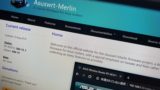
まとめ
モバイルWi-Fiルーターでも条件を満たせば、DDNSを利用して固定IPアドレスと同じような使い方が可能になります。
DDNSクライアント機能を搭載しているモバイルWi-FiルーターはWiMAX 2+のnovas Home+CAとnovas HOME+CA FREEのほぼ2択です。DDNSサービスは無料でも使えるDynDNSやNo-IPに対応しています。
非搭載機種でもNEC製の無線LANルーターを併用すれば、DDNSでIPアドレスを固定することが可能です。
もしくは非公式ですが、ASUS製の無線LANルーターなら二重NAT環境でもDDNSを利用可能にする方法があります。



コメント